打开指定文件夹下的演示文稿yswg03(如图),按下列要求完成对此文稿的修饰并保存。 (1)在幻灯片的副标题区中键入“主板部分”,字体设置为:黑体、红色(注意:请用自定义标签中的红色255、绿色0、蓝色0)。将第二张幻灯片版式改为“垂直排列标题与文本”。 (2)将第一张幻灯片的背景颜色预设填充为“雨后初晴”,纵向,第二张幻灯片中的文本部分动画设置为“右侧飞入”。
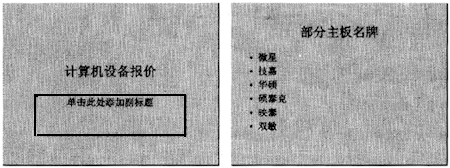
参考答案:
解析:① ①在考生文件夹下打开yswg03演示文稿。 ②单击第一张幻灯片的副标题,输入文字“主板部分”,然后选择副标题文字,在“格式”工具栏的“字体”下拉框中选择“黑体”,选择字体颜色为红色(注意:RGB值为红色255、绿色0、蓝色0)。 ③选择第二张幻灯片,执行[格式]→[幻灯片版式]菜单命令,在“幻灯片版式”对话框中选择“垂直排列标题与文本”,单击“应用”按钮。 ④执行[格式]→[背景]菜单命令,弹出“背景”对话框。在“背景填充”下拉框中选择“填充效果”,弹出“填充效果”对话框。在“过渡”选项卡中,“颜色”选择“预设”,“预设颜色”选择“雨后初晴”,“底纹样式”选择“纵向”,单击“确定”按钮,然后单击“应用”按钮。 ⑤选择第二张幻灯片中的文本框,执行[幻灯片放映]→[自定义动画]菜单命令,弹出“自定义动画”对话框。在“效果”选项卡中,“动画和声音”选择“飞入”、“右侧”,单击“确定”按钮。 ⑥设置完成后,执行,[文件]→[另有为]菜单命令,弹出“另存为”对话框。输入保存的地址,单击“保存”按钮。
